- مؤلف Jason Gerald [email protected].
- Public 2023-12-16 10:53.
- آخر تعديل 2025-01-23 12:05.
يعلمك هذا المقال كيفية إضافة نفس النص (مثل الاسم أو رقم الهاتف أو اقتباس محدد) إلى نهاية كل رسالة ترسلها عبر Yahoo! بريد.
خطوة
الطريقة 1 من 2: استخدام الكمبيوتر
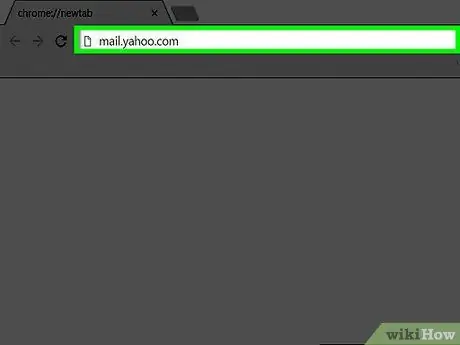
الخطوة الأولى: اذهب إلى https://mail.yahoo.com وأدخل معلومات حسابك إذا لم تكن قد سجلت الدخول إلى حسابك
التوقيع الذي تستخدمه على Yahoo! سيكون إصدار الكمبيوتر الخاص بـ Mail مختلفًا عن التوقيع الذي تستخدمه على Yahoo! نسخة الجوال من Mail. اقرأ الجزء السفلي من هذه المقالة لإعداد توقيع على Yahoo! نسخة الجوال من Mail

الخطوة 2. انقر فوق رمز الترس في الزاوية اليمنى العليا من الشاشة لفتح قائمة الإعدادات
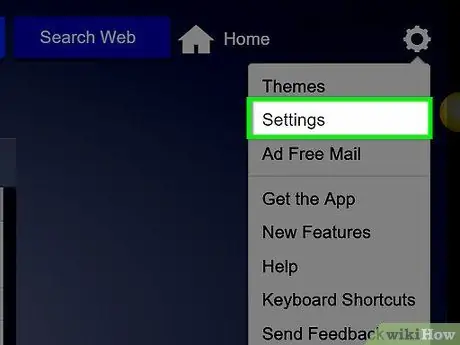
الخطوة 3. انقر فوق الإعدادات
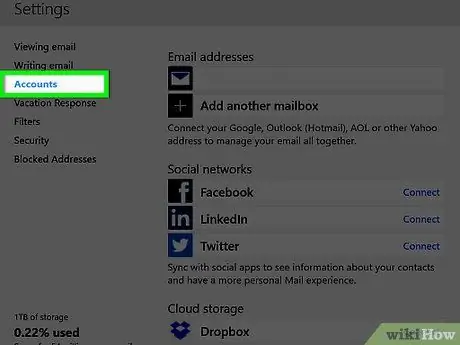
الخطوة 4. انقر فوق الزر "حسابات" في الجزء الأيمن
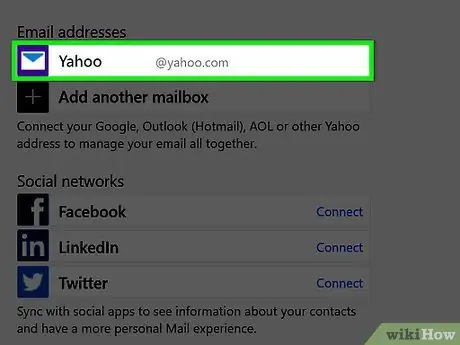
الخطوة 5. حدد عنوان بريد إلكتروني
جميع عناوين البريد الإلكتروني المرتبطة بـ Yahoo! ستظهر في عمود عناوين البريد الإلكتروني. إذا كان لديك أكثر من عنوان بريد إلكتروني ، فستحتاج إلى تعيين توقيع لكل منها.
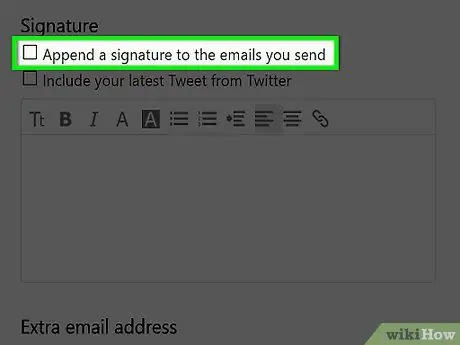
الخطوة 6. تحقق من خيار إلحاق توقيع برسائل البريد الإلكتروني التي ترسلها. اسحب لرؤية هذه الخيارات.
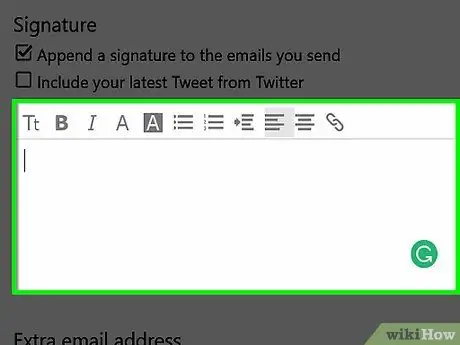
الخطوة 7. أدخل التوقيع الذي تريده
سيظهر النص الذي تدخله في حقل التوقيع أسفل كل بريد إلكتروني ترسله ، ما لم تحذف النص يدويًا عند إنشاء البريد الإلكتروني. لذلك ، تأكد من أن توقيعك يحتوي على كلمات مهذبة. فيما يلي بعض النصائح لإنشاء توقيع بريد إلكتروني أكثر أناقة:
- استخدم مفتاح Tt (الزر الأول في شريط أدوات التوقيع) لتغيير حجم الخط في التوقيع.
- انقر فوق B لتعتيم الأحرف ، أو انقر فوق I لجعل الأحرف مائلة.
- استخدم المفتاح الأول A لتغيير لون الحروف ، والمفتاح الثاني A لتغيير خلفية الحروف.
- انقر فوق رمز الارتباط (الذي يشبه السلسلة) لتضمين ارتباط إلى موقعك الشخصي.
- إذا كنت تستخدم Twitter ، فيمكنك لصق أحدث تغريدة لك في توقيع بريدك الإلكتروني عن طريق تحديد الخيار تضمين أحدث تغريدة لك من Twitter. بعد ذلك ، سيُطلب منك تسجيل الدخول إلى حساب Twitter الخاص بك ، والنقر فوق ترخيص التطبيق على Twitter.
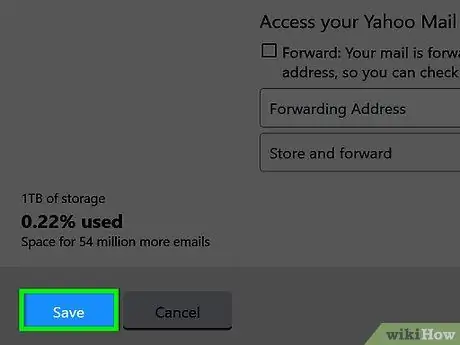
الخطوة 8. انقر فوق "حفظ" لحفظ التوقيع
سيتم الآن تضمين توقيعك مع كل بريد إلكتروني ترسله.
الطريقة 2 من 2: استخدام تطبيق الهاتف
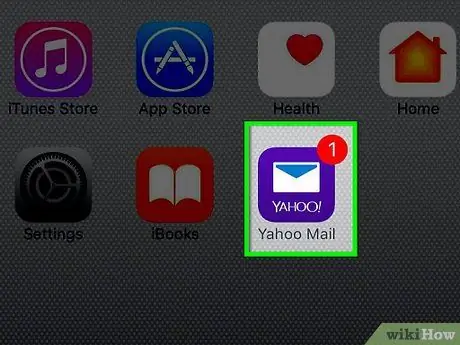
الخطوة 1. افتح Yahoo
بريد. يحتوي التطبيق على أيقونة أرجوانية مع مظروف أبيض ، ويمكن العثور عليها على الشاشة الرئيسية (iPhone / iPad) أو قائمة التطبيقات (Android).
التوقيع الذي أعددته على Yahoo! يختلف إصدار الهاتف المحمول من Mail عن التوقيع الذي تستخدمه على Yahoo! نسخة الكمبيوتر من البريد
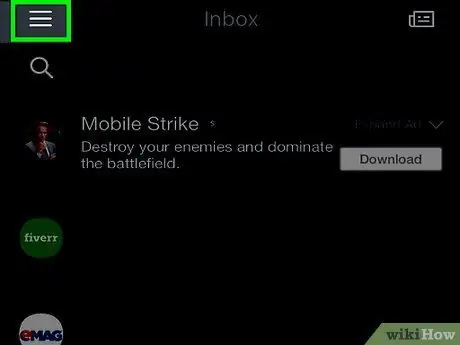
الخطوة 2. اضغط على الزر في الزاوية اليسرى العليا من الشاشة
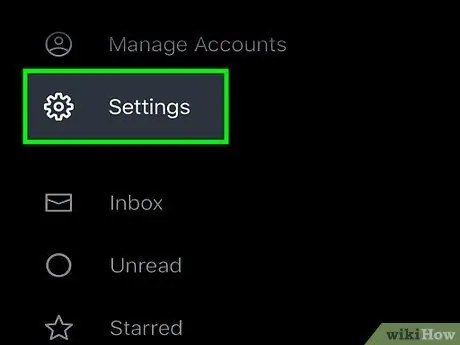
الخطوة 3. اضغط على الإعدادات
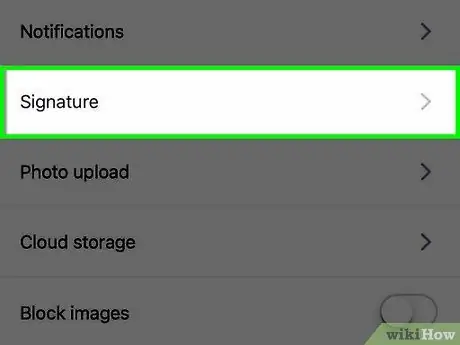
الخطوة 4. اسحب الشاشة ، ثم اضغط على زر التوقيع في القسم العام
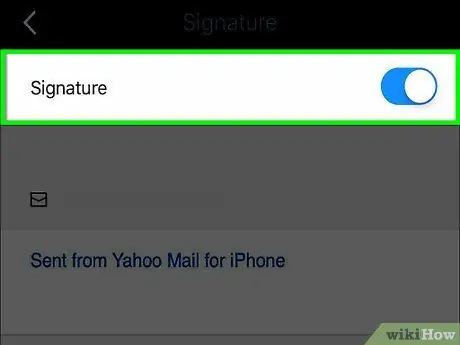
الخطوة 5. حرك مفتاح التوقيع إلى وضع التشغيل
بمجرد أن يصبح الزر أزرق ، يمكنك استخدام توقيعك على Yahoo! بريد.
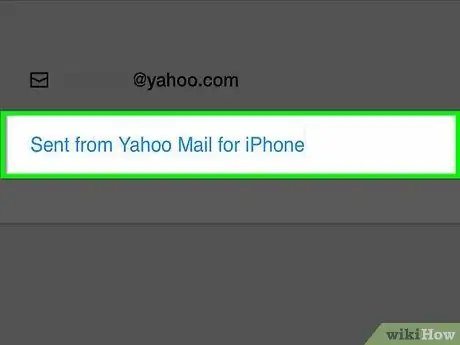
الخطوة 6. اضغط على مربع النص لتحرير التوقيع إذا رغبت في ذلك
سيقول توقيع التطبيق الافتراضي "إرسال من Yahoo Mail لجهاز iPhone / Android.". إذا كنت لا تريد تغيير التوقيع ، فتخط هذه الخطوة.
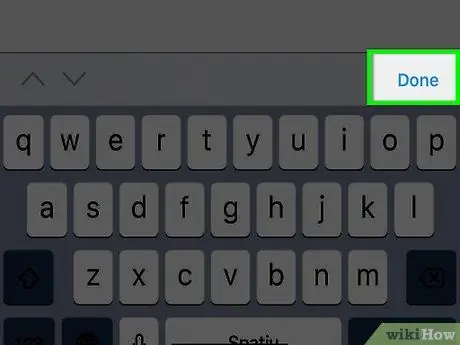
الخطوة 7. اضغط على زر تم في الركن الأيمن السفلي من مربع التوقيع
الآن ، تم حفظ توقيعك.
نصائح
- ضع في اعتبارك تضمين معلومات الاتصال الكاملة ، مثل الاسم والعنوان ورابط الموقع ورقم الهاتف / الفاكس / الجوال وعنوان البريد الإلكتروني إذا كنت تستخدم البريد الإلكتروني لأغراض مهنية.
- تعد توقيعات البريد الإلكتروني مفيدة جدًا لإرفاق إخلاء المسؤولية والمعلومات القانونية واتفاقيات السرية.






